2023년 최고의 무료 영화 웹사이트

일을 마치고 휴식을 취하고 싶다면 영화를 보는 것이 답인 경우가 많습니다. 하지만 너무 피곤해서 영화관에 갈 수 없고 좋은 게 없다면 어떨까요?
PNG 이미지 파일을 JPG로 변환 하여 크기를 줄이는 방법을 찾고 있거나 이미지를 업로드하고 싶지만 지원되는 형식은 JPG뿐입니까? 이 가이드에서는 품질 저하 없이 PNG를 JPG로 변환하는 방법에 대해 논의할 것이므로 걱정하지 마십시오.
Windows OS에서 이미지를 처리할 때 Windows에서 사용하는 특정 파일 형식이 있습니다. 그 중 가장 인기 있는 것은 PNG 및 JPG/JPEG 형식입니다. 그러나 이 두 형식은 사용 사례가 다르기 때문에 언제 어떤 형식을 사용해야 하는지 이해해야 합니다.
예를 들어 텍스트만 포함된 사진을 공유하는 경우 PNG 형식을 선호하는 반면 인물 사진을 공유하는 경우 JPG 형식을 사용해야 합니다. 두 파일 형식의 주요 차이점은 압축 알고리즘에 있습니다.
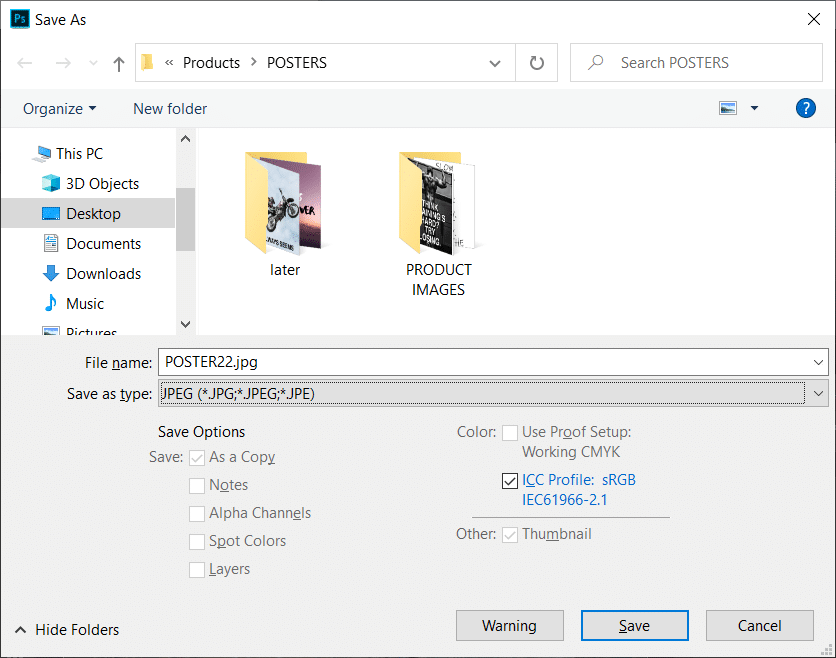
JPG/JPEG는 손실 압축 알고리즘을 사용하므로 파일 크기를 줄이기 위해 이미지의 일부 정보가 제거될 수 있습니다. 반면에 PNG 형식은 모든 정보를 유지하여 이미지 품질을 유지하지만 자동으로 파일 크기를 증가시키는 무손실 압축 알고리즘을 사용합니다. JPG 파일을 압축하면 디스크 공간을 더 많이 절약할 수 있으며 PNG 파일은 이미지 품질을 보장합니다. 두 형식 모두 장단점이 있지만 JPG 파일이 PNG 파일 형식과 동일한 품질을 갖도록 하려면 아래 나열된 방법을 사용하여 품질을 잃지 않고 PNG 파일을 JPG로 변환하여 얻을 수도 있습니다. .
내용물
품질을 잃지 않고 PNG를 JPG로 변환하는 방법
방법 1: PNG를 JPG로 변환하는 Microsoft 그림판
PNG를 JPG로 변환하는 Microsoft 그림판은 매우 편리한 도구입니다. 변환은 몇 단계만 거치면 수행할 수 있습니다.
1. 시작 메뉴를 클릭 하거나 Windows 키를 누릅니다.
2. Windows 검색에 그림판 을 입력 하고 Enter 키를 눌러 엽니다.
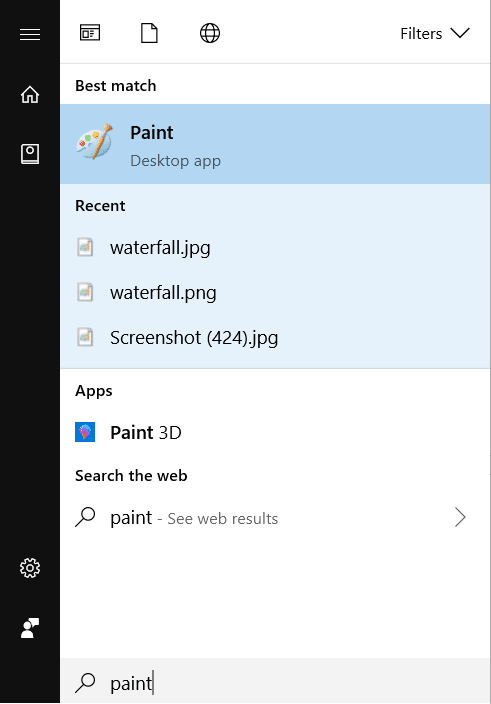
3. PNG에서 JPG로 변환하려는 페인트의 파일을 엽니다.
4. 그림판 메뉴에서 파일 을 클릭하고 옵션 목록 에서 열기 를 클릭합니다 .
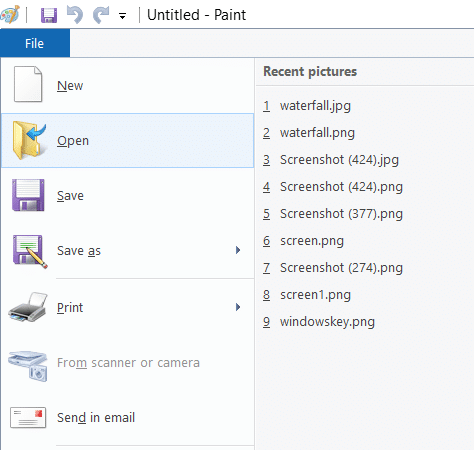
5. 열려는 이미지를 선택합니다.
6.다시 파일을 클릭 하고 목록에서 "다른 이름으로 저장 " 옵션을 찾아 마우스 커서를 작은 오른쪽 화살표로 가져가면 파일을 JPEG 형식으로 저장하는 옵션이 표시됩니다.
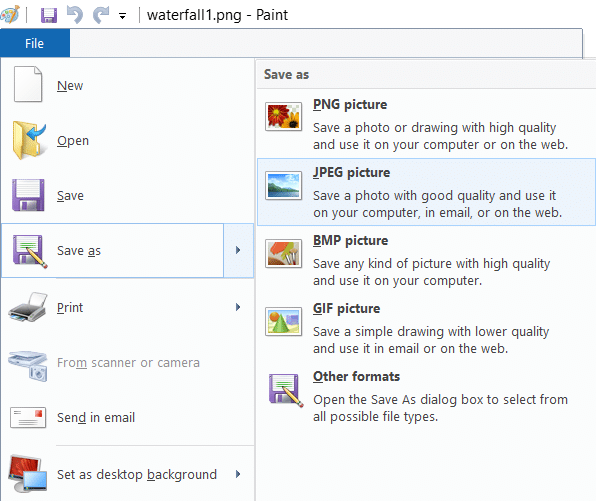
7. 다른 이름으로 저장 옵션에서 " JPEG 사진 "을 클릭합니다 .
8.새 창이 열리면 저장할 파일 이름을 입력 한 다음 저장 버튼 을 클릭 합니다.
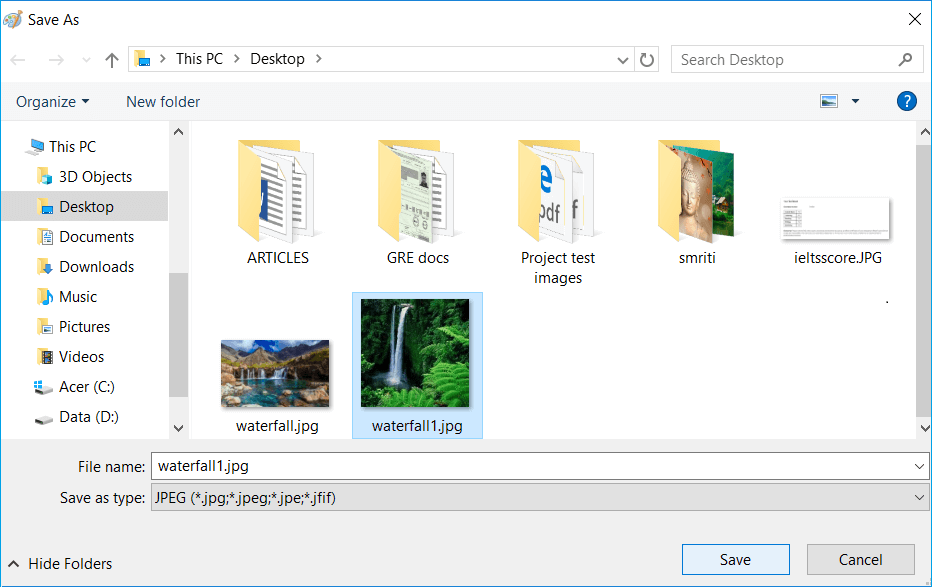
이것은 PNG 형식의 이미지 품질을 잃지 않고 파일을 JPG 형식으로 저장할 수 있는 방법입니다.
방법 2: 온라인에서 PNG를 JPG로 변환기 사용
PNG 파일 형식을 JPG로 변환하는 가장 빠른 방법은 온라인 PNG를 JPG로 변환하는 것입니다. 이 온라인 변환기를 사용하여 이미지를 변환하려면 다음 단계를 따르십시오.
1. 웹 브라우저를 열고 Google.com으로 이동한 다음 PNG를 JPG 변환기로 입력합니다.
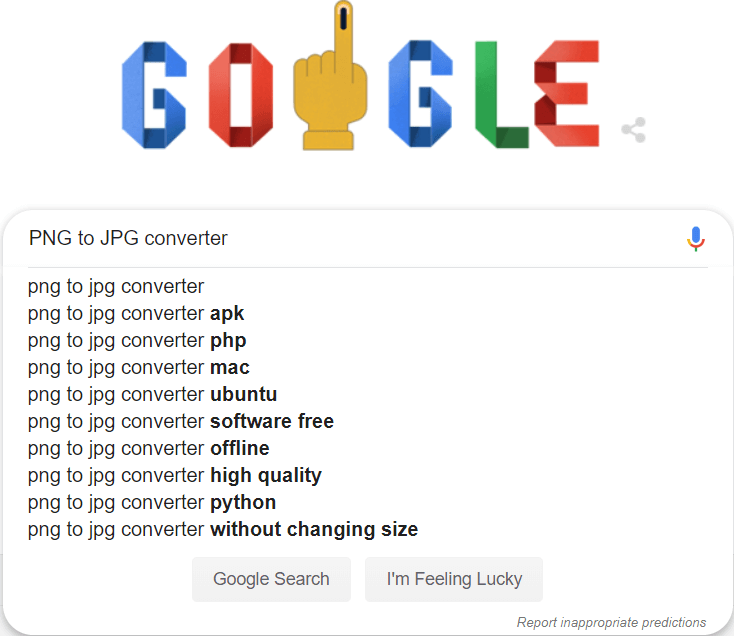
2. png2jpg.com이라는 링크를 클릭합니다.
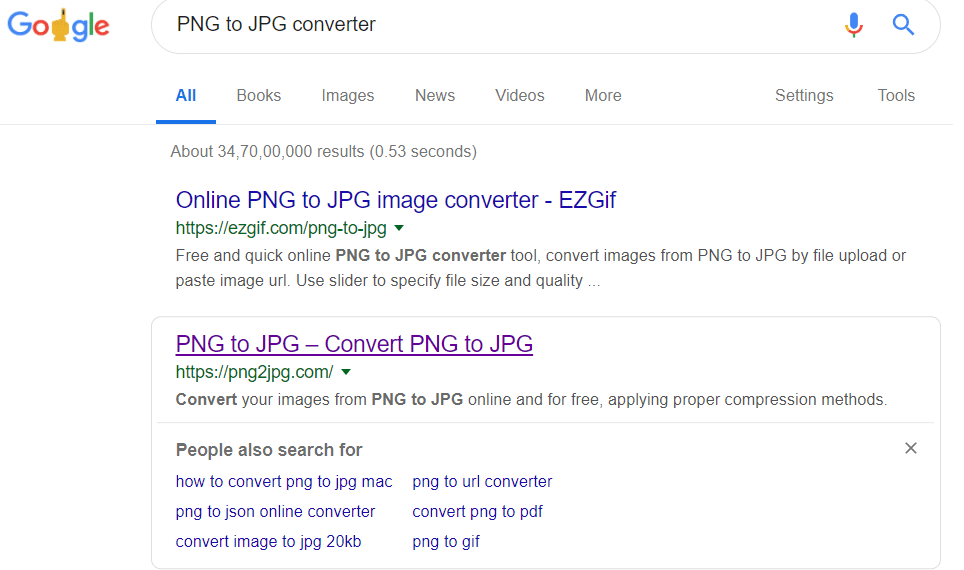
3.새 창에서 파일 업로드 버튼을 클릭한 다음 시스템에서 변환하려는 파일을 선택하고 열기 버튼을 클릭 합니다.
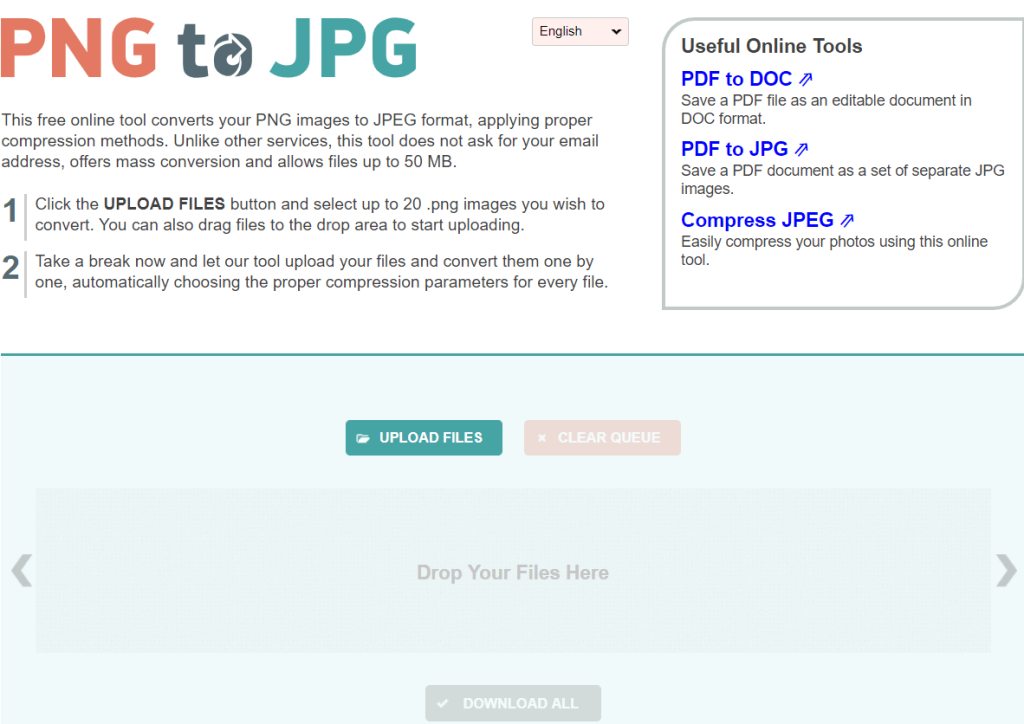
4. 다운로드 버튼 옵션 을 클릭하여 변환된 파일을 다운로드 합니다.
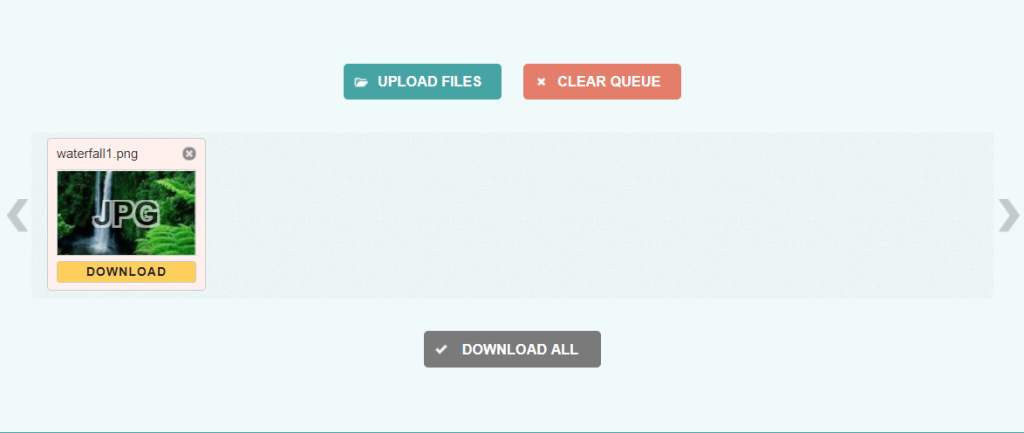
5.다운로드한 파일을 열면 문제 없이 변환된 이미지를 볼 수 있습니다.
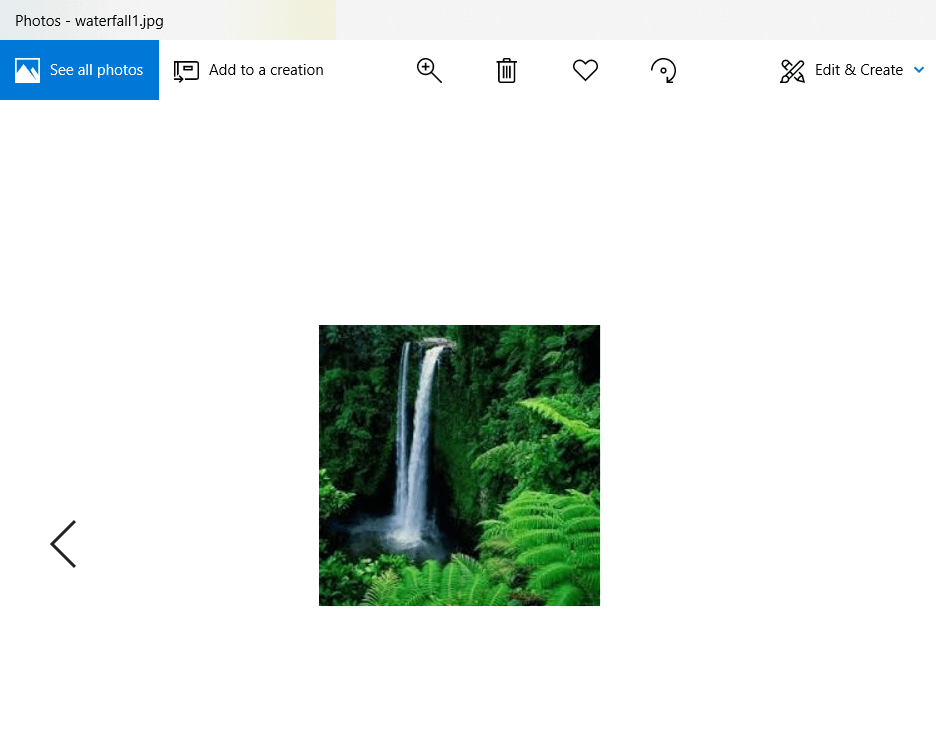
이것은 PNG to JPG 변환기를 사용하여 PNG 이미지를 JPG 로 얼마나 쉽게 변환할 수 있는지 입니다.
방법 3: Photoshop 사용
이미지를 다룰 때 Adobe Photoshop은 결코 실망시키지 않는 소프트웨어입니다. Photoshop을 사용하면 많은 편집 작업을 수행할 수 있지만 PNG 파일을 JPG 형식으로 변환하는 데에도 사용할 수 있다는 사실을 모를 수 있습니다. 파일을 변환하려면 아래 나열된 단계를 따르십시오.
1. Adobe Photoshop을 열고 화면 왼쪽 상단에서 파일 을 클릭한 다음 열기를 선택 합니다.
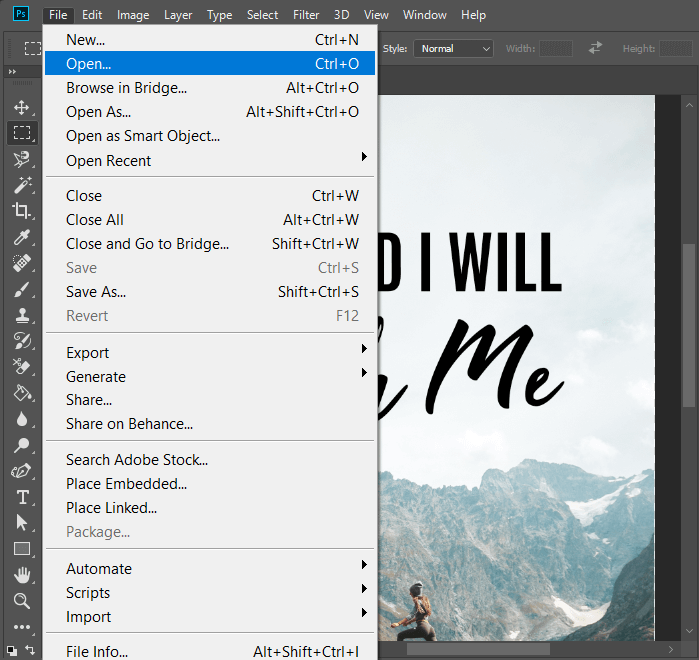
2.JPG 형식으로 변환하려는 파일을 엽니다.
3. 메뉴 에서 파일 을 다시 클릭하고 다른 이름으로 저장 옵션을 클릭합니다 .
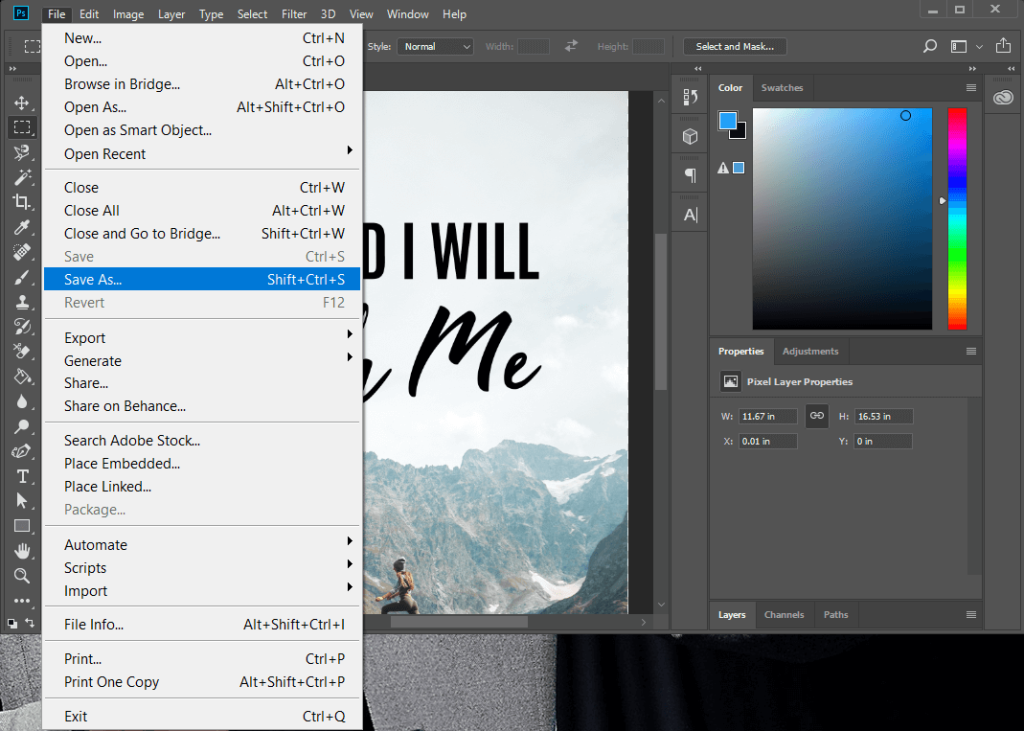
4. 새 창에서 저장할 파일 이름을 입력하고 " 파일 형식" 드롭다운에서 JPEG를 선택 합니다.
5. 저장 버튼을 클릭하여 파일을 JPG/JPEG 형식으로 저장합니다.
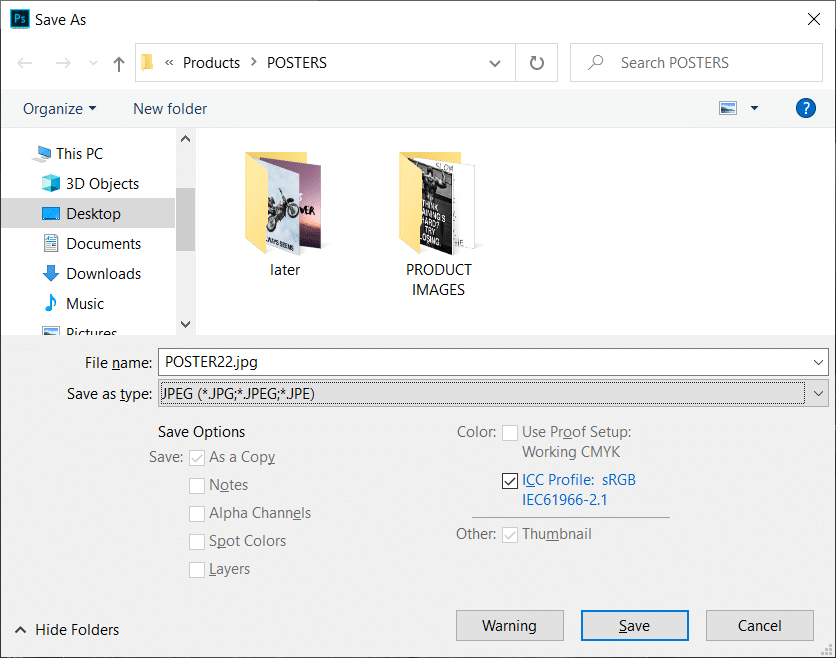
6. 이미지의 품질을 설정할 수 있는 JPEG 옵션 팝업이 나타납니다.
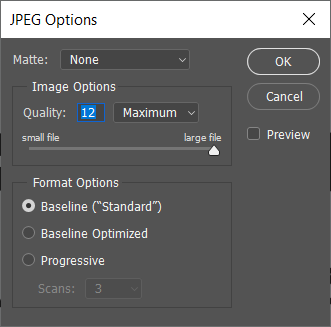
7. 설정이 완료되면 확인을 클릭하면 파일이 JPG 형식으로 저장됩니다.
이미지는 PNG에서 JPG 형식으로 변환되며 이제 PNG 이미지와 동일한 품질의 JPG 이미지를 갖게 됩니다.
방법 4: PNG에서 JPG로 이미지 변환에 XnConvert 사용
PNG를 JPG 이미지로 변환하려면 XnConvert라는 타사 응용 프로그램을 사용할 수 있습니다. XnConvert를 사용하여 이미지를 다양한 형식으로 변환할 수 있습니다. 품질을 잃지 않고 이미지를 PNG에서 JPG로 변환하려면 XnCovert가 매우 좋은 옵션입니다. 이 타사 응용 프로그램을 다운로드하려면 XnConvert 웹사이트로 이동하십시오 . XnConvert는 최고의 배치 이미지 처리 소프트웨어 중 하나입니다.
XnConvert를 사용하여 이미지를 변환하려면 다음 단계를 따르십시오.
1.XnCovert를 다운로드하여 설치합니다. 그런 다음 아이콘을 두 번 클릭하여 엽니다.
2. 이미지 파일을 열려면 화면 왼쪽 상단 모서리 에 있는 입력 탭을 클릭합니다 .
3. 파일 추가 버튼을 클릭하고 열려는 파일을 선택합니다.
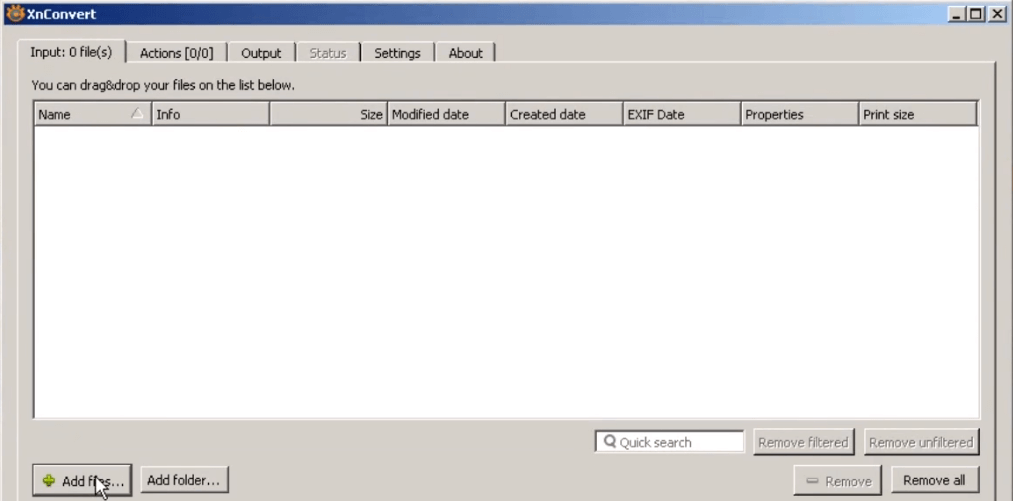
4. 출력 탭을 클릭한 다음 변환된 파일을 저장할 위치로 이동합니다.
5. 파일 이름을 입력하고 형식을 JPG 로 선택 하여 파일을 PNG에서 변환합니다.
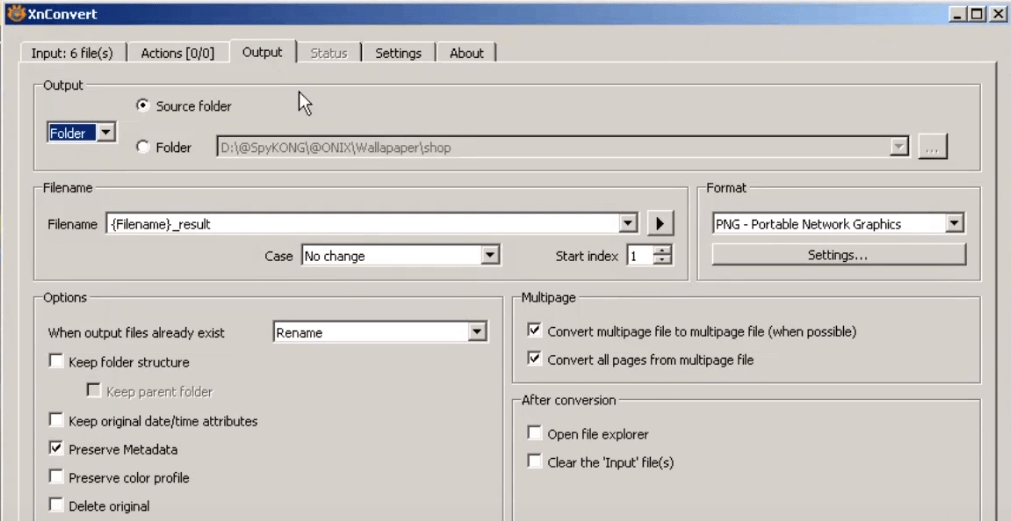
6. 변환 버튼 을 클릭 하여 파일을 변환합니다.
추천:
이것은 이미지의 품질을 잃지 않고 PNG 파일을 JPG로 변환하는 몇 가지 방법이었습니다 .
일을 마치고 휴식을 취하고 싶다면 영화를 보는 것이 답인 경우가 많습니다. 하지만 너무 피곤해서 영화관에 갈 수 없고 좋은 게 없다면 어떨까요?
음악을 추가하면 개성이 생기고 OBS 스트림의 품질이 향상되어 시청자에게 더욱 즐거운 경험을 제공할 수 있습니다. 그리고 음악을 틀고
최근 몇 년간 디지털 아트웍은 대체 불가능한 토큰(NFT)으로 현금화하려는 모든 사람들에게 뜨거운 주제가 되었습니다. 이 디지털 골드에 참여할 수 있습니다
CapCut은 TikTok을 위한 가장 매력적인 동영상을 플레이하고 제작할 수 있는 앱입니다. CapCut과 관련된 추세 중 하나는 연령입니다.
다양한 이유로 Instagram은 사용자와 플랫폼을 보호하고 최고의 경험을 장려하기 위해 계정을 일시적으로 잠글 수 있습니다. 당신이받은 경우
Roblox에서 친구에게 메시지를 보낼 수 없다면 친구가 어떤 이유로 당신을 차단했을 수도 있습니다. 하지만 이 기능은 정확히 어떻게 작동하며, 다른 방법이 있나요?
MIUI 장치에서 사용할 최고의 글꼴을 찾고 있다면 Xiaomi가 매우 쉽게 도와드립니다. 원하는 글꼴을 다운로드하고 저장하기만 하면 됩니다.
스티커를 사용하거나 최고의 텔레그램 채널에 가입하는 등 텔레그램에서 할 수 있는 일이 너무 많습니다. 그 기능을 더욱 확장하기 위해,
공간을 확보하고, 자신을 재창조하거나, 수년간의 혼란을 없애기 위해 모든 플랫폼에서 메시지를 삭제해야 하는 경우가 있습니다. 불화도 다르지 않습니다. 일부
WhatsApp 계정을 처음 만들 때 기존 전화번호를 사용하여 가입하면 전화 연락처 목록에 액세스할 수 있습니다. 그러나 그렇지 않다
iPad에서 메모를 작성하면 종이와 연필로 메모하는 것이 더 이상 쓸모가 없게 되었습니다. 첫째, Apple Notes 또는 타사 도구를 사용하여 다양한 방법으로 메모를 작성할 수 있습니다.
Steam에서 수집품을 수집하면 프로필 모양을 개선하고 다른 사람들이 채팅에서 귀하를 보는 방식을 개선할 수 있습니다. 트레이딩 카드는 꼭 필요한 수집품입니다.
Telegram은 라이브러리에 추가할 수 있는 대규모 무료 스티커 카탈로그를 제공합니다. 스티커는 팩으로 제공되어 다양한 기분과 감정을 표현하거나
Lyft 드라이버가 되는 방법에는 두 가지가 있습니다. 먼저 Lyft의 온라인 드라이버 신청 페이지로 이동하여 단계를 따르세요. 두 번째 방법은
Facebook Marketplace는 오늘날 온라인에서 가장 큰 중고품 소매업체 중 하나입니다. Marketplace를 사용하면 다음과 같은 이점이 있지만
개인 계정이든 비즈니스 계정이든 Snapchat에서 청중을 늘리고 싶을 것입니다. 하지만 말처럼 쉽지 않을 수도 있습니다.
새 휴대전화를 구입하고 Viber를 설치했지만 기존 휴대전화의 모든 데이터를 새 휴대전화로 전송하는 방법을 잘 모르는 경우, 올바른 선택을 하셨습니다.
Steam 라이브러리가 커짐에 따라 모든 게임과 모드를 탐색하는 것은 지루한 일이 됩니다. 특히 기본 설정에서는 단순히 전체 내용만 표시하기 때문입니다.
수많은 스트리밍 앱 덕분에 음악을 듣는 것이 그 어느 때보다 쉬워졌습니다. 사용자는 무제한 재생 목록을 만들고, 오프라인으로 음악을 다운로드하고, 시청할 수 있습니다.
마리오 게임에는 놀라움과 비밀이 주어집니다. 잠금 해제 가능한 플레이 가능한 캐릭터는 커뮤니티에서 거의 신화적일 정도로 큰 의미를 갖습니다.


















